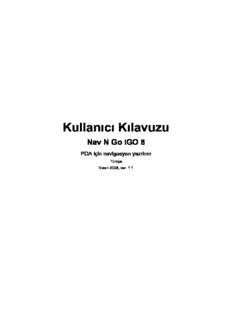
Kullanıcı Kılavuzu Nav N Go iGO 8 PDF
Preview Kullanıcı Kılavuzu Nav N Go iGO 8
Kullanıcı Kılavuzu Nav N Go iGO 8 PDA için navigasyon yazılımı Türkçe Nisan 2008, ver. 1.1 Telif hakkı notu Bu ürün ve burada yer alan bilgiler önceden bildirilmeksizin değiştirilebilir. Bu kılavuz veya herhangi bir bölümü, Nav N Go Kft. şirketinin açık yazılı onayı olmadan elektronik veya mekanik olarak (fotokopi ve kayıt dahil) herhangi bir biçimde kısmen veya tamamen çoğaltılamaz, aktarılamaz. © 2008 - Nav N Go Kft. Whereis® harita verileri © 2006 Telstra Corporation Limited ve lisans verenlerine aittir Data Source © 2006 Tele Atlas N.V. Avusturya: © BEV, GZ 1368/2003 Danimarka: © DAV Fransa: © IGN France İngiltere: Ordnance Survey data with permission of Her Majesty’s Stationery Office © Crown Copyright İtalya: © Geonext/DeAgostini Kuzey © Ordnance Survey of Northern Ireland İrlanda: Norveç: © Norwegian Mapping Authority, Public Roads Administration / Mapsolutions İsviçre: © Swisstopo Hollanda: Topografische ondergrond Copyright © dienst voor het kadaster en de openbare registers, Apeldorn Tüm hakları saklıdır. 2 Sizi tam istediğiniz yere ulaştıran araç yol bilgisayarı olarak Nav N Go iGO 8 cihazını seçtiğiniz için teşekkür ederiz. Hızlı Başlangıç Kılavuzunu okuyun ve Nav N Go iGO 8 cihazını hemen kullanmaya başlayın. Bu belge yazılımın ayrıntılı açıklamasıdır. Nav N Go iGO 8 cihazını kullanım sırasında kolayca keşfedebilirsiniz, fakat yine de Nav N Go iGO 8 cihazının ekranlarını ve özelliklerini anlamak için bu kılavuzu okumanızı öneririz. 3 İçindekiler 1 Uyarılar ve Güvenlik bilgileri.........................................................................................7 2 Nav N Go iGO 8 ile başlarken.........................................................................................8 2.1 Basit ve Gelişmiş modlar........................................................................................................10 2.2 Donanım düğmeleri.................................................................................................................11 2.3 Ekrandaki düğmeler ve diğer kontroller.................................................................................13 2.3.1 Klavyeleri kullanma.......................................................................................................................14 2.4 Haritayı kullanma...................................................................................................................15 2.4.1 Harita konumunun ayrıntılarını kontrol etme................................................................................15 2.4.2 Haritayı idare etme.........................................................................................................................16 2.4.3 Durum bilgisi ve haritada gizli kontroller......................................................................................18 2.4.4 İmleci kullanma (seçili harita konumu).........................................................................................22 2.5 Nav N Go iGO 8 kavramları...................................................................................................23 2.5.1 Akıllı Yakınlaştırma......................................................................................................................23 2.5.2 Konum işaretleyicileri....................................................................................................................23 2.5.2.1 Geçerli GPS konumu ve Yola Kilitlen.....................................................................................................23 2.5.2.2 Normal navigasyona dönme....................................................................................................................24 2.5.2.3 Seçili konum (İmleç)...............................................................................................................................24 2.5.2.4 İmleç menüsünde orijinal konum............................................................................................................24 2.5.3 Gündüz ve gece renk şemaları.......................................................................................................25 2.5.4 Tünellerde renk şeması..................................................................................................................25 2.5.5 Rota hesaplama ve yeniden hesaplama..........................................................................................25 2.5.6 Yol Programı.................................................................................................................................26 2.5.7 Güzergah Bilgileri..........................................................................................................................27 2.5.8 Rota gösterimi................................................................................................................................27 2.5.9 POI (Önemli Noktalar)..................................................................................................................27 2.5.10 Yol Emniyet Kameraları..............................................................................................................28 2.5.10.1 Kamera türleri......................................................................................................................................29 2.5.10.2 Kamera yönleri.....................................................................................................................................30 2.5.11 Hız sınırı uyarısı...........................................................................................................................30 2.5.12 TMC (Traffic Message Channel).................................................................................................30 3 Nav N Go iGO 8 ile Navigasyon....................................................................................32 3.1 Bir rotanın hedefini seçme......................................................................................................32 3.1.1 Hedef olarak İmleç seçeneğini seçme............................................................................................32 3.1.2 Bir adres veya adresin bir parçasını girme.....................................................................................33 3.1.2.1 Bir adres girme (Avrupa)........................................................................................................................33 3.1.2.2 Bir adres girme (Kuzey Amerika, Avustralya)........................................................................................34 3.1.2.3 Kapı numaralandırma yeniden başlatıldıysa bir adres girme.................................................................36 3.1.2.4 İlçe/mahalleyi bilmeden adres girme......................................................................................................37 3.1.2.5 Hedef olarak kavşak seçeneğini seçme...................................................................................................38 4 3.1.2.6 Hedef olarak bir şehir merkezini seçme..................................................................................................39 3.1.2.7 Posta koduyla adres girme......................................................................................................................40 3.1.2.8 Hızlı adres girme üzerine ipuçları..........................................................................................................41 3.1.3 Favorilerinizden hedef seçme........................................................................................................41 3.1.4 POI'lerden hedef seçme.................................................................................................................42 3.1.5 Kayıtlı POI arama kriterleriyle hedef seçme..................................................................................43 3.1.6 Geçmiş'ten hedef seçme.................................................................................................................43 3.1.7 Koordinatlarını girerek hedef seçme..............................................................................................44 3.2 Çok noktalı rota oluşturma (bir geçiş noktası yerleştirme)....................................................44 3.3 Çok noktalı rota oluşturma (yeni bir hedef ekleme)................................................................45 3.4 Rotayı düzenleme....................................................................................................................45 3.5 Tüm rotayı haritada gösterme (Ekrana Sığdır)......................................................................46 3.6 Rotanın benzetimini izleme.....................................................................................................46 3.7 Güvenlik Modunu etkinleştirme..............................................................................................47 3.8 Etkin rotayı duraklatma..........................................................................................................47 3.9 Rotadan sonraki geçiş noktasını silme....................................................................................47 3.10 Etkin rotayı silme..................................................................................................................48 3.11 Güzergah Bilgilerini kullanma..............................................................................................48 3.12 Bir rotayı kaydetme...............................................................................................................49 3.13 Kayıtlı rotayı yükleme...........................................................................................................49 4 Referans Kılavuzu (Gelişmiş mod)...............................................................................51 4.1 Harita ekranı...........................................................................................................................51 4.1.1 Haritadaki simgeler........................................................................................................................54 4.1.1.1 Pil, GPS konumu kalitesi ve Araç türü göstergesi..................................................................................55 4.1.1.2 Durum göstergesi şeridi..........................................................................................................................56 4.1.1.3 Sonraki iki rota olayı (Dönüş Önizleme alanları)...................................................................................56 4.1.2 Harita üzerindeki nesneler.............................................................................................................57 4.1.2.1 Caddeler ve yollar..................................................................................................................................57 4.1.2.2 3B nesne türleri.......................................................................................................................................57 4.1.2.3 Etkin rota öğeleri....................................................................................................................................58 4.1.3 Sap menüsü....................................................................................................................................59 4.1.4 İmleç menüsü.................................................................................................................................60 4.1.5 Konum menüsü..............................................................................................................................61 4.1.6 Rota Bilgileri ekranı.......................................................................................................................61 4.1.7 Gezi Bilgileri ekranı.......................................................................................................................63 4.1.7.1 Yol Bilgisayarı ekranı.............................................................................................................................65 4.1.8 Hızlı menü.....................................................................................................................................65 4.1.9 GPS verileri ekranı.........................................................................................................................66 4.2 Menü bul.................................................................................................................................68 4.3 Rota menüsü............................................................................................................................68 4.4 Yönet menüsü..........................................................................................................................69 5 4.4.1 Kayıtlı Rotaları Yönet....................................................................................................................70 4.4.2 Geçmiş'i Yönet...............................................................................................................................70 4.4.3 Güzergah Bilgilerini Yönet............................................................................................................70 4.4.4 Favorileri Yönet.............................................................................................................................71 4.4.5 POI'leri Yönet................................................................................................................................71 4.4.6 Kayıtlı Arama Kriterlerini Yönet...................................................................................................73 4.4.7 Kullanıcı Veri Yönetimi................................................................................................................73 4.5 Ayarlar menüsü.......................................................................................................................73 4.5.1 Harita Ekranı ayarları.....................................................................................................................75 4.5.2 Ses ayarları.....................................................................................................................................76 4.5.3 Rota Planlama seçenekleri.............................................................................................................76 4.5.4 Bölgesel ayarlar.............................................................................................................................78 4.5.5 Navigasyon Ayarları......................................................................................................................79 4.5.6 Uyarı ayarları.................................................................................................................................80 4.5.7 GPS ayarları...................................................................................................................................81 4.5.8 TMC ayarları.................................................................................................................................82 4.5.9 Menü ayarları.................................................................................................................................82 4.5.10 Cihaz ayarları...............................................................................................................................83 4.5.11 Güzergah Bilgisi ayarları.............................................................................................................83 5 Sözlük..............................................................................................................................85 6 Son Kullanıcı Lisans Anlaşması....................................................................................87 6 1 Uyarılar ve Güvenlik bilgileri Nav N Go iGO 8, bağlı bir GPS alıcısıyla hedefe ulaşmak için yolunuzu bulmanıza yardım eden bir navigasyon sistemidir. Nav N Go iGO 8 GPS konumunuzu iletmez; diğerleri sizi izleyemez. Sadece güvenli olduğu zaman ekrana bakmanız gerekir. Araçta sürücüyseniz, yolculuğa başlamadan önce Nav N Go iGO 8 cihazını çalıştırmanızı öneririz. Yola çıkmadan önce rotayı planlayın ve rota parametrelerini değiştirmeniz gerekiyorsa, aracı durdurun. Nav N Go iGO 8 cihazında bir Güvenlik Modu bulunmaktadır: Güvenlik Modunu açarsanız, araç 10 km/sa (6 mph) ya da daha yüksek bir hızla giderken Nav N Go iGO 8 cihazında hiçbir şeyi değiştiremezsiniz. Nav N Go iGO 8 sistemini yalnızca yolcular kullanmıyorsa, Güvenlik Modunu açmanızı kesinlikle öneririz. Trafik işaretlerine uymalı ve yolun yapısını takip etmelisiniz. Nav N Go iGO 8 cihazının önerdiği rotadan saparsanız, Nav N Go iGO 8 talimatları buna göre değiştirir. mobile devices cihazını kesinlikle hava yastıklarının açılma alanı içinde, sürücünün görüş açısını engelleyecek veya kaza durumunda yaralanmalara neden olabilecek bir yere yerleştirmeyin. Daha fazla bilgi için bkz. Son Kullanıcı Lisans Anlaşması (sayfa 87). 7 2 Nav N Go iGO 8 ile başlarken Nav N Go iGO 8 araç kullanımı için en iyi duruma getirilmiştir. Cihazı ekran düğmelerine ve haritaya parmak uçlarınızla dokunarak kolayca kullanabilirsiniz. Nav N Go iGO 8, kurulan tüm harita setinde rota planlayabilir; harita bölümleri veya ülkeler arasında gezinmek için haritaları değiştirmenize veya çok az ayrıntı içeren genel haritaya geçmenize gerek yoktur. Görevler Talimatlar Hareketli kalemin Nav N Go iGO 8 cihazını kullanmak için özel kaleme gerek yoktur. kullanılması Düğmelere ve haritaya parmak uçlarınızla dokunun. Ekrana iki kez Herhangi bir eylem için ekrana iki kez dokunmanıza gerek yoktur. dokunma Düğme ve kontroller için tek bir dokunuş yeterlidir. Ekrana dokunma ve Temel navigasyon işlevlerine erişmek için buna ihtiyacınız yoktur. basılı tutma Ekstra işlevlere ulaşmak için aşağıdaki düğmeleri dokunup basılı tutun: • Harita ekranında düğmesine dokunup basılı tutun: Akıllı Yakınlaştırmanın minimum ve maksimum yakınlaştırma düzeyini ayarlayabilirsiniz. • Harita ekranında düğmelerinden birine dokunup basılı tutun: Düğmenin yakınlaştırma değerini ayarlayabilir veya sıfırlayabilirsiniz (2B harita). • Harita ekranında düğmelerinden birine dokunup basılı tutun: Düğmenin eğme ve yakınlaştırma değerlerini ayarlayabilir veya sıfırlayabilirsiniz (3B harita). • Liste ve menü ekranlarında düğmesine dokunup basılı tutun: Navigasyon menüsü belirir. • Harita ekranında, düğmelerinden birine dokunup basılı tutun: Haritayı sürekli olarak döndürebilir, eğebilir veya harita ölçeğini değiştirebilirsiniz. • Klavye ekranlarında düğmesine dokunup basılı tutun: Birkaç karakteri hızla silebilirsiniz. • Uzun listelerde veya düğmesine dokunup basılı tutun: sayfalar arasında sürekli olarak gezinebilirsiniz. • Yönet menüsü veya Ayarlar menüsündeki düğmelerin işleviyle ilgili ekranları açmak için Hızlı menüdeki düğmelere dokunup basılı tutun. • Dikey ekran yönlendirmesinde ekranın altında düğmelerin üzerinde (etiketlerin yerine) semboller vardır. Bu düğmelerden herhangi birine dokunup basılı tutun, adı ekranın ortasında açılır. El hareketleri Temel navigasyon işlevlerine erişmek için el hareketlerine ihtiyacınız (sürükle-bırak) 8 Görevler Talimatlar yoktur. Sadece aşağıdaki durumlarda ekranı sürükleyip bırakmanız gerekir: • Kaydırıcı üzerindeki kolu hareket ettirme. • Haritayı hareket ettirme: haritayı basılı tutun ve istediğiniz yöne taşıyın. • Harita ekranını açmak için kısayol: parmağınızı herhangi bir ekranda sağ alt köşeden sol alt köşeye kaydırın. • Navigasyon menüsünü açmak için kısayol: parmağınızı herhangi bir ekranda sol üst köşeden sol alt köşeye kaydırın. Nav N Go iGO 8 cihazını kullanmaya başlama Nav N Go iGO 8 ilk kez başlatıldığında aşağıdakileri yapmanız gerekir: 1. Uygulama arayüzünün yazılı dilini seçin. Daha sonra bunu Ayarlar bölümünde değiştirebilirsiniz (sayfa 78). 2. Sesli yönlendirme mesajları için kullanılan dili ve hoparlörü seçin. Daha sonra bunları Ayarlar bölümünde değiştirebilirsiniz (sayfa 78). 3. Programı başlatmak için Basit modu veya Gelişmiş modu seçin. Daha sonra Ayarlar bölümünde iki çalışma modu arasında geçiş yapabilirsiniz. Bundan sonra Navigasyon menüsü açılır ve Nav N Go iGO 8 cihazını kullanmaya başlayabilirsiniz. Basit modda Navigasyon menüsü: Gelişmiş modda Navigasyon menüsü: Nav N Go iGO 8 cihazını kullanmanın genel yolu, bir hedef seçip navigasyona başlamaktır. Hedefinizi aşağıdaki yollarla seçebilirsiniz (hepsi Basit modda mevcut değildir): • Haritada seçilen konumu kullanın (İmleç) (sayfa 32). 9 • Tam bir adresi veya adresin bir bölümünü girin; örneğin kapı numarasız cadde adı veya kesişen iki cadde adı (sayfa 33). • Posta koduyla bir adres girin (sayfa 40). Böylece yerleşim adını seçmek zorunda olmazsınız ve cadde adlarını aramak daha hızlı olabilir. • Bir koordinat kullanın (sayfa 44) • Kayıtlı bir konum kullanın: • bir Favori (sayfa 41) • bir POI (sayfa 42) • önceden ayarlanmış hedeflerin ve geçiş noktalarının Geçmişi (sayfa 43) 2.1 Basit ve Gelişmiş modlar Nav N Go iGO 8 cihazının iki çalışma modu menü yapısında ve mevcut özellik sayısında temel farklılıklar gösterir. Kontroller ve ekran düzenleri aynıdır. • Basit mod: yalnızca en önemli navigasyon fonksiyonlarına ve temel ayarlara kolayca erişmenizi sağlar. Ayarların geri kalanı genel kullanım için optimum olan değerlere ayarlanmıştır. • Gelişmiş mod: Nav N Go iGO 8 cihazının tüm işlevlerine erişmenizi sağlar. Dikey ekran yönlendirmesinde: Basit moddan Gelişmiş moda geçmek için: başlangıç ekranında (Navigasyon Menüsü), , düğmelerine dokunun. Gelişmiş moddan Basit moda geçmek için: başlangıç ekranında (Navigasyon Menüsü), , düğmelerine dokunun. Yatay ekran yönlendirmesinde: Basit moddan Gelişmiş moda geçmek için: başlangıç ekranında (Navigasyon Menüsü), , düğmelerine dokunun. Gelişmiş moddan Basit moda geçmek için: başlangıç ekranında (Navigasyon Menüsü), , düğmelerine dokunun. Her modda mevcut olan özellikler ve ayarlar aşağıdaki gibidir: Eylem türü Mevcut olduğu Mevcut olduğu Açıklama mod mod Basit mod Gelişmiş mod Seçili harita noktasına gitme Evet Evet Bkz. sayfa 32 Bir cadde adresine gitme Evet Evet Bkz. sayfa 10
Description: